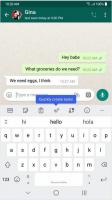Windows 10'da Bellek Dökümü Dosyaları Nasıl Silinir
İşletim sisteminin bir BSoD (mavi ölüm ekranı) ile bir sistem hatasıyla karşılaştığında oluşturduğu Windows 10'da bellek dökümü dosyalarını silebilirsiniz. Bu dosyalar sorun giderme için kullanışlıdır, örn. sistem hatasına neden olan bir sürücü bulmak için. Sorun gidermeyi bitirdikten sonra, sürücü alanını boş yere kullanırlar. Sınırlı bir depolama boyutunuz varsa, kesinlikle onları silmek istersiniz.
Reklamcılık
İşte mini bellek dökümleri hakkında bazı ayrıntılar.
Bellek Dökümü Dosyaları Nedir?
Bellek dökümleri bir BSOD sistem hatasıyla çarpışma anında alınan bilgisayarın RAM'inin anlık görüntüleridir. Windows bu tür dosyaları otomatik olarak oluşturur. Bellek anlık görüntüsü, sorun giderme için yararlı birçok bilgi içerir. Bu, yüklü, çalışan uygulamaları, sistem olaylarını ve çok daha fazlasını içerir.
Windows, bellek döküm dosyalarını C:\Windows klasörü altında saklar. BT Uzmanları, geliştiriciler ve sistem yöneticileri, bunları işletim sistemi hatalarını teşhis etmek için kullanabilir. Bu nedenle, ileri düzey kullanıcılar için yararlı olabilirken, sorun giderme genellikle derin bilgi ve özel beceriler gerektirdiğinden, nedensel Windows kullanıcılarının hiçbir faydası olmayabilir.
Mini döküm dosyaları
Mini döküm dosyası NS daha küçük anlık görüntü hangi tam bellek içeriğini içermez. Ancak yine de sorun giderme için bazı yararlı ayrıntılar içerir. Böyle bir dosyadan Dur mesajını (BSOD hata kodu), parametrelerini, yüklenen sürücülerin listesini, durdurulduğu işlemci bağlamı ve çağrı yığınıyla birlikte ilgili işlemin bazı ayrıntıları. Varsayılan olarak, Windows 10 her çöktüğünde mini dökümler oluşturur.
Yine, bellek dökümleri sorun giderme için çok kullanışlıdır. Windows 10'unuz çökmeye devam ederse, nedenini bulmanıza yardımcı olurlar. Ancak, sorunu çözdükten sonra bunları kaldırmak ve biraz sürücü alanı boşaltmak iyi bir fikirdir.
Bu gönderi, sistem hataları için bellek dökümlerinin nasıl kaldırılacağını gösterecektir.
Windows 10'da Bellek Dökümü Dosyalarını Silin
- düğmesine basarak Ayarlar uygulamasını açın. Kazanç + ben kısayol tuşları.
- Şu yöne rotayı ayarla Sistem > Depolama.
- Sağda, üzerine tıklayın Geçici dosyalar.
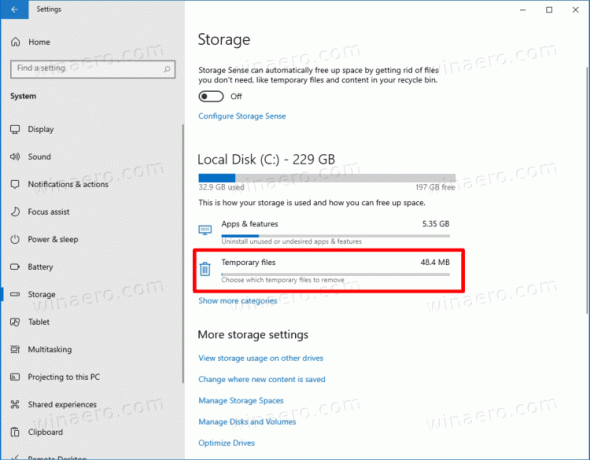
- Bir sonraki sayfada, kontrol edin Sistem hatası bellek dökümü dosyalar seçeneğini seçin ve Kaldırmak buton.
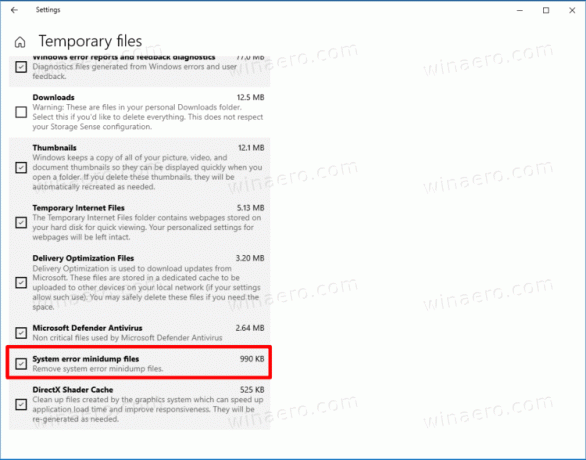
Sistem sürücünüzdeki bellek dökümlerini bu şekilde silebilirsiniz.
Alternatif olarak, Disk Temizleme aracını kullanabilirsiniz. O bile ön ayarları destekler ve kontrol edilen tüm öğelerle başlatılabilir. Microsoft, güncelliğini yitirdiğini düşünüp Ayarlar uygulamasının kullanılmasını önerse de, işletim sisteminde kullanılabilir durumda kalır ve görevimiz için kullanılabilir.
Disk Temizleme ile Sistem Hatası Bellek Dökümlerini Kaldırın
- Çalıştır iletişim kutusunu açmak için Win + R kısayol tuşlarına basın ve şunu yazın
temizlik.
- Sistem sürücünüzü seçin, genellikle
C:.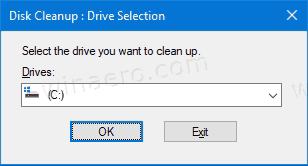
- Açılan pencerede, üzerine tıklayın. Sistem dosyalarını temizleyin buton.

- Bir sonraki sayfada, kontrol edin Sistem hatası bellek döküm dosyaları ve Sistem hatası mini döküm dosyaları girdileri.

- Bellek dökümü dosyalarını kaldırmak için Tamam'a tıklayın.
Bitirdiniz. Windows, döküm dosyalarını sürücüden kaldıracaktır.
Yukarıdaki yöntemlerden herhangi birini kullanarak, genellikle önemli miktarda disk alanı kaplayan diğer geçici dosyaları ve Windows güncelleme bileşenlerini temizleyebilirsiniz. Windows 10'u nasıl kullandığınıza bağlı olarak, küçük bir SSD'niz varsa önemli olan 10 GB'den 30 GB'a kadar yer açabilirsiniz.